loadrunner使用说明
LoadRunner使用说明
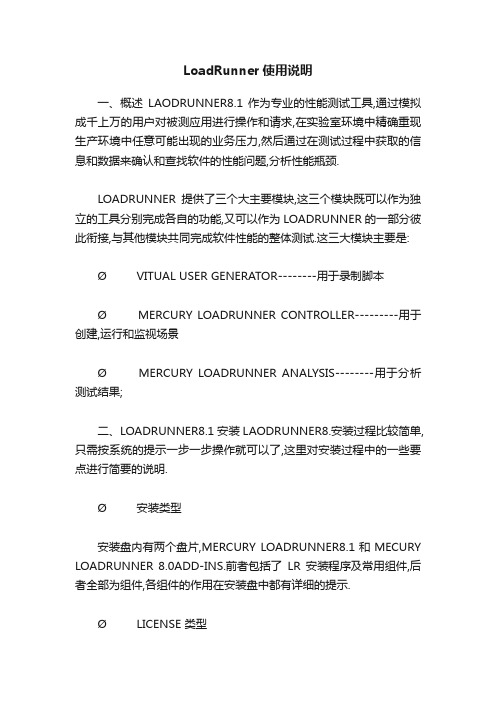
LoadRunner使用说明一、概述LAODRUNNER8.1 作为专业的性能测试工具,通过模拟成千上万的用户对被测应用进行操作和请求,在实验室环境中精确重现生产环境中任意可能出现的业务压力,然后通过在测试过程中获取的信息和数据来确认和查找软件的性能问题,分析性能瓶颈.LOADRUNNER提供了三个大主要模块,这三个模块既可以作为独立的工具分别完成各自的功能,又可以作为LOADRUNNER的一部分彼此衔接,与其他模块共同完成软件性能的整体测试.这三大模块主要是:Ø VITUAL USER GENERATOR--------用于录制脚本ØMERCURY LOADRUNNER CONTROLLER---------用于创建,运行和监视场景ØMERCURY LOADRUNNER ANALYSIS--------用于分析测试结果;二、LOADRUNNER8.1 安装 LAODRUNNER8.安装过程比较简单,只需按系统的提示一步一步操作就可以了,这里对安装过程中的一些要点进行简要的说明.Ø安装类型安装盘内有两个盘片,MERCURY LOADRUNNER8.1和MECURY LOADRUNNER 8.0ADD-INS.前者包括了LR安装程序及常用组件,后者全部为组件,各组件的作用在安装盘中都有详细的提示.Ø LICENSE 类型LICENSE类型说明如下:PERMANENT 永不过期的LICENSE;TIME LIMITED 限定了使用的起始时间和使用周期;TEMPORARY 从安装后开始计算,限定了使用的天数;VUD-BASED 限定了虚拟用户数量PLUGGED 需要DONGLE,也就是HARDWARE KEY,DONGLE在中国被音译为“狗”,主要是防止软件被盗用Ø RPM和WEB SERVER之间的鉴权如果在安装时选择安装REMOTE PERFORMANCE MONITOR SERVER,LOADRUNNER会弹出一个要求输入用户名和密码的对话框,REMOTE PERFORMANCE MONITOR SERVER是一个远程监视场景的服务器,为测试人员提供WEB化的场景页面,用于实现多台及其通过浏览器同时在线监视场景.这里设定用户名和口令的目的主要是为了REMOTE PERFORMANCE MONITOR(RPM)和运行了IIS的WEB SERVER之间进行鉴权.在RPM安装完毕之后,只有在LOADRUNNER CONTROLLER的RPM用户配置对话框中输入指定的用户名和口令,系统才能允许进行远程监控.Ø设定LOADRUNNER GENERATOR如何登陆到CONTROLLERLOADRUNNER提供了两种方式让LOAD GENERATOR的虚拟用户登陆到CONTROLLER,n ALLOW VIRTUALUSERS TO RUN ON THIS MACHINE WITHOUT USER LOGINn MANUAL LOG IN TO THE LOAD GENERATOR MACHINE三、使用VITUAL USER GENERATOR录制开发脚本LOADRUNNER脚本的开发过程一般需要以下几个过程Ø使用LOADRUNNER的VIRTUAL USER GENERATOR录制基本的测试脚本;Ø根据系统需求编辑测试脚本,看能否通过,Ø在单机模式下运行脚本看能否通过,1.选择协议要想正确的选择LOADRUNNER的脚本协议,首先要从LOADRNNER的工作原理上深入理解协议的作用和意义。
loadrunner的使用流程
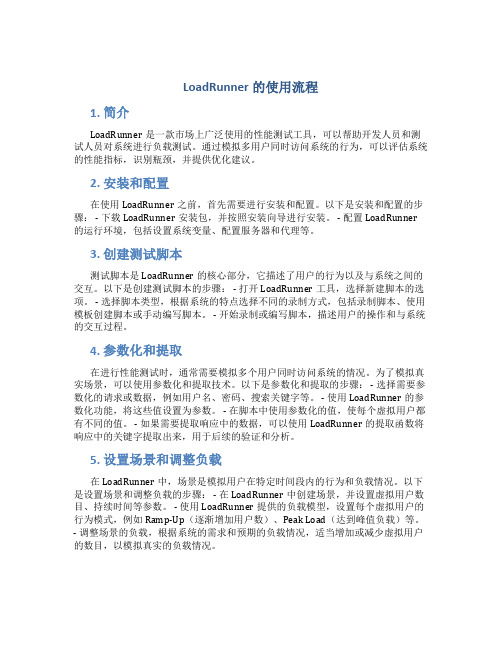
LoadRunner的使用流程1. 简介LoadRunner是一款市场上广泛使用的性能测试工具,可以帮助开发人员和测试人员对系统进行负载测试。
通过模拟多用户同时访问系统的行为,可以评估系统的性能指标,识别瓶颈,并提供优化建议。
2. 安装和配置在使用LoadRunner之前,首先需要进行安装和配置。
以下是安装和配置的步骤: - 下载LoadRunner安装包,并按照安装向导进行安装。
- 配置LoadRunner 的运行环境,包括设置系统变量、配置服务器和代理等。
3. 创建测试脚本测试脚本是LoadRunner的核心部分,它描述了用户的行为以及与系统之间的交互。
以下是创建测试脚本的步骤: - 打开LoadRunner工具,选择新建脚本的选项。
- 选择脚本类型,根据系统的特点选择不同的录制方式,包括录制脚本、使用模板创建脚本或手动编写脚本。
- 开始录制或编写脚本,描述用户的操作和与系统的交互过程。
4. 参数化和提取在进行性能测试时,通常需要模拟多个用户同时访问系统的情况。
为了模拟真实场景,可以使用参数化和提取技术。
以下是参数化和提取的步骤: - 选择需要参数化的请求或数据,例如用户名、密码、搜索关键字等。
- 使用LoadRunner的参数化功能,将这些值设置为参数。
- 在脚本中使用参数化的值,使每个虚拟用户都有不同的值。
- 如果需要提取响应中的数据,可以使用LoadRunner的提取函数将响应中的关键字提取出来,用于后续的验证和分析。
5. 设置场景和调整负载在LoadRunner中,场景是模拟用户在特定时间段内的行为和负载情况。
以下是设置场景和调整负载的步骤: - 在LoadRunner中创建场景,并设置虚拟用户数目、持续时间等参数。
- 使用LoadRunner提供的负载模型,设置每个虚拟用户的行为模式,例如Ramp-Up(逐渐增加用户数)、Peak Load(达到峰值负载)等。
- 调整场景的负载,根据系统的需求和预期的负载情况,适当增加或减少虚拟用户的数目,以模拟真实的负载情况。
使用loadrunner的流程

使用LoadRunner的流程1. 简介LoadRunner是一款性能测试工具,可用于模拟并测试不同负载条件下的应用程序性能。
它是业界著名的性能测试工具之一,广泛应用于软件开发和测试领域。
本文将介绍使用LoadRunner的基本流程,包括录制脚本、编辑场景、运行测试、分析结果等内容。
2. 录制脚本使用LoadRunner进行性能测试的第一步是录制脚本。
脚本录制是指将用户对应用程序的操作记录下来,以便后续可以回放并模拟用户行为。
下面是录制脚本的步骤:•打开LoadRunner,选择录制模式。
•配置录制设置,包括选择要录制的应用程序和协议。
•启动录制,执行各项操作,包括登录、浏览网页、提交表单等。
•停止录制,保存录制的脚本文件。
3. 编辑场景录制完脚本后,需要对场景进行编辑和定制,以模拟真实的负载条件。
场景是指一组用户行为的集合,可以包括不同的用户数量、并发用户数量、用户的思考时间、延迟时间等。
以下是编辑场景的步骤:•打开LoadRunner,选择编辑场景模式。
•导入录制的脚本文件。
•配置场景参数,包括虚拟用户数量、并发用户数量、需模拟的业务负载等。
•设置运行时的动态参数,如需替换用户名、密码等敏感信息。
•配置场景的持续时间、循环次数、运行模式等。
4. 运行测试场景编辑完成后,可以开始运行性能测试。
在运行测试期间,LoadRunner将模拟多个虚拟用户并发访问目标应用程序,记录并分析系统的性能指标。
以下是运行测试的步骤:•打开LoadRunner,选择运行测试模式。
•配置测试设置,包括选择要运行的场景、设置测试目标等。
•启动测试运行,观察测试运行的过程。
•监控系统性能指标,如响应时间、吞吐量、服务器负载等。
5. 分析结果性能测试完成后,需要对测试结果进行分析。
LoadRunner提供了丰富的分析工具,用于分析各项性能指标,找出性能瓶颈并提供建议。
以下是分析结果的步骤:•打开LoadRunner的分析工具。
Loadrunner使用教程(免费)

LoadRunner使用教程1. 了解LoadRunner1.1 LoadRunner 组件有哪些?LoadRunner 包含下列组件:➤虚拟用户生成器用于捕获最终用户业务流程和创建自动性能测试脚本(也称为虚拟用户脚本)。
➤Controller 用于组织、驱动、管理和监控负载测试。
➤负载生成器用于通过运行虚拟用户生成负载。
➤Analysis 有助于您查看、分析和比较性能结果。
➤Launcher 为访问所有LoadRunner 组件的统一界面。
1.2 了解LoadRunner 术语场景(方案)场景是一种文件,用于根据性能要求定义在每一个测试会话运行期间发生的事件。
Vuser在场景中,LoadRunner 用虚拟用户或Vuser 代替实际用户。
Vuser 模拟实际用户的操作来使用应用程序。
一个场景可以包含几十几百甚至几千个Vuser。
Vuser 脚本Vuser 脚本用于描述Vuser 在场景中执行的操作。
事务要度量服务器的性能,需要定义事务。
事务表示要度量的最终用户业务流程。
1.3 负载测试流程负载测试通常由六个阶段组成:计划、脚本创建、场景定义、场景执行、场景监控和结果分析。
规划测试:定义性能测试要求,例如并发用户的数量、典型业务流程和所需响应时间。
创建Vuser 脚本:将最终用户活动捕获到自动脚本中。
定义方案:使用LoadRunner Controller 设置负载测试环境。
运行方案:通过LoadRunner Controller 驱动、管理负载测试。
监视方案:监控负载测试。
分析结果:使用LoadRunner Analysis 创建图和报告并评估性能。
2. LoadRunner安装及注意事项2.1 需要下载的文件及下载源LoadRunner v8.1。
需要下载的文件包括:➤LoadRunner 8.1 ISO镜像,文件名为LoadRunner.V8.1.iso。
➤破解方法及所需文件,文件名为LoadRunner破解方法。
loadRunner使用教程
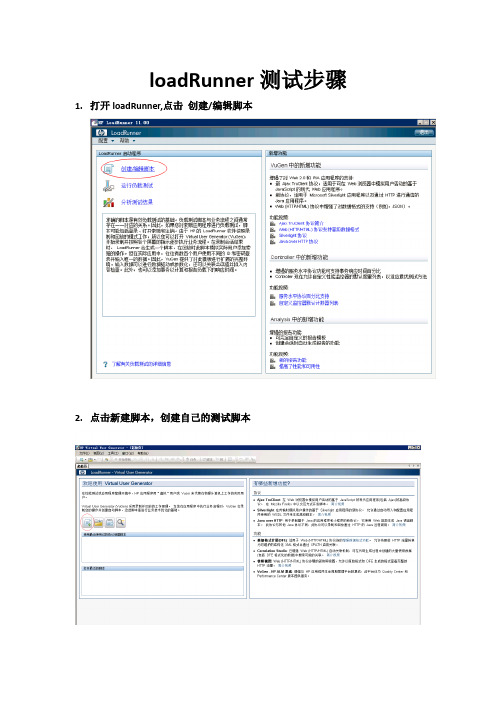
loadRunner测试步骤1.打开loadRunner,点击创建/编辑脚本2.点击新建脚本,创建自己的测试脚本3.选择web(HTTP/HTML),点解创建4.工具→录制选项→录制→HTML高级5.选择第二个,点击确定因为遇到了如下的问题Error-27796 ,选择第二个,选择loadRunner自己原始的脚本类型。
Error-27796错误种类繁多,这里以遇到的为例6.HTML属性→高级→勾选支持UTF-8,点击确定(选择我们的支持字符集为UTF-8,防止脚本中出现乱码问题)7.选择录制里的录制应用程序,点击开始录制8.URL地址:写你要测试的地址,其他不做改动,这里以百度为例9.点击确定之后如下10.当正在录制…(XX个事件)事件不再变动,点击蓝色停止按钮11.等待自动生成完毕12.选择加载中的迭代,点击打开运行时设置13.选择常规选项中的其他,勾选将每步定义为一个事物将每个操作定义为一个事物表示:如下图中的红色箭头所指的Action,每个Action为一个事物将每步定义为一个事物表示:如下图绿色箭头所指的每一步为一个事物14.浏览器→浏览器模拟去掉勾选每次迭代模拟一个新用户点击确定15.点击保存,选择存放路径,命名脚本名称,点击保存,保存脚本16.准备加载→并发用户→创建controller场景17.手动场景选择Vuser数,测试的用户数量,这里以300为例,点击确定18.双击启动Vuser编辑操作,根据自己的需求设置多少秒多少个user,这里以每15秒50个user为例。
同样,停止Vser拦也要设置成与启动拦一样。
持续时间,是你运行测试设定的时间。
19.保存场景,取一个场景名称eg:test_lrs 与脚本保存在同一目录下20.点击黑色三角开始测试21.在左侧选择你要的测试场景图,双击在右侧显示。
或者右键关闭不要的场景图22.当这里再次显示开始测试时,说明测试已经结束23.点击结果→分析结果24.点击保存结果,命名结果名称,测试结束。
loadrunner操作手册

Loadrunner8.0 操作手册一、软件安装Loadrunner工具的整体文件夹有1.56G,需要安装机器有很好的性能做保证。
下面以Loadrunner 8.0的安装为例,讲解有关的内容。
Loadrunner8.0的文件夹里面包含四个子文件夹( dat,Help,LR80_WebGUIAddin,lrunner )、两个.txt文件( license, 说明)、一个.inf 文件( autorun )和一个.exe文件( setup )。
安装Loadrunner8.0,点击setup.exe执行,然后进行安装,根据安装时的相关提示信息,进行对应步骤的操作,需要一定的时间,请耐心等待。
下面例子的安装,文件安装路径为:C:\Program Files\Mercury Interactive安装完成后,建议重启计算机。
二、录入操作过程本例以会计操作风险管理系统为并发测试的对象,具体操作步骤如下:从“开始—程序—MercuryLoadrunner—LoadRunner”,点击后出现如下图所示:找到Create/Edit Scripts后点击,进入下一个界面:选择New Single Protocol Script后,在右边找到蓝色的Web(HTTP/HTML)后,点击OK,进入到下一个界面:红字部分是录入时的登陆、查询、退出,所以我们也分三步进行录入。
首先,点击vuser_init再点击Start Record,自动进入一个下面的界面:在URL中输入查询网址,下面的Record into Action则会出现才在上一页面选择的vuser_init,然后将Record the application startup单选框不选,这样做是为了可以控制录入的开始与截止时间。
接着可以点击OK按钮了。
此时,你可以点击Record后,就可以输入用户名和密码进入查询界面。
可以观查到下列界面的变化。
在进入界面完成后,点击暂停按钮,这样登陆界面的过程就录入完成。
loadRunner使用图解
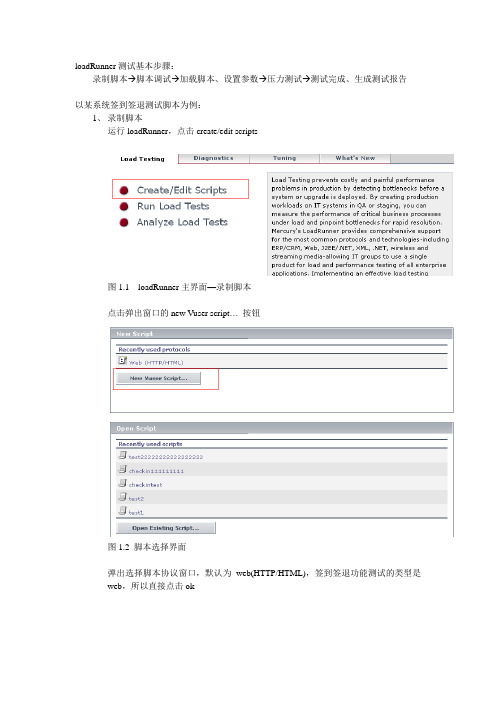
loadRunner测试基本步骤:录制脚本→脚本调试→加载脚本、设置参数→压力测试→测试完成、生成测试报告以某系统签到签退测试脚本为例:1、录制脚本运行loadRunner,点击create/edit scripts图1.1 loadRunner主界面—录制脚本点击弹出窗口的new Vuser script…按钮图1.2 脚本选择界面弹出选择脚本协议窗口,默认为web(HTTP/HTML),签到签退功能测试的类型是web,所以直接点击ok图1.3 协议选择界面在下图中,在URL Address中输入测试入口地址,输入完成后,点击ok,开始录制图1.4 录制脚本参数设置界面图1.5 点击ok后,弹出窗口,开始录制图中红色标识部分为脚本录制的阶段。
一共有三个:vuser_init(初始化)、Action (动作)、vuser_end(结束)以签到压力测试为例,我们要测试的动作为签到,初始化为用户登录,结束可以为用户退出,也可以为用户点一下其它按钮。
输入用户名、密码,登录系统图1.7 脚本录制—初始化阶段,登录完成。
登录完成后,初始化阶段完成,经红色标识部分调整为Action,开始动作部分—签到。
调整为Action后,开始录制动作。
在门户首页点击个人事务,点击签到点击确认,完成签到动作签到动作完成后,Action录制完成。
结束动作开始。
我们以点击一下沟通中心作为整个操作的结束,沟通中心页面加载完成后,点击结束按钮,脚本录制完成。
2、脚本调试点击下图中标识的按钮,进行脚本回放图2.1 脚本回放再次点击回放按钮图2.2 脚本回放完成后,再次点击回放按钮图2.3 系统参数比较先选择下方的参数,然后点击correlate,参数比较完成图2.4 点击查看脚本按钮图2.5 脚本中记录用户名密码参数的位置图2.6 脚本中其它参数的位置找到脚本中记录用户名密码参数的位置,替换为另一个人如wujq(将脚本中zhouyun 改为wujq),找到其它需要修改的参数的位置,如empId,由于员工一天只允许签一次到,所以empId是必须修改的(wujq的员工id为7942,所以empId部分修改为7942)。
LoadRunner的基本使用
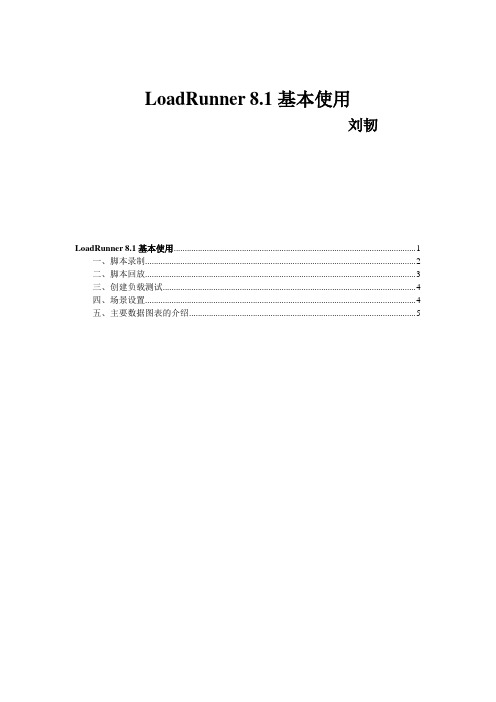
LoadRunner 8.1基本使用刘韧LoadRunner 8.1基本使用 (1)一、脚本录制 (2)二、脚本回放 (3)三、创建负载测试 (4)四、场景设置 (4)五、主要数据图表的介绍 (5)一、脚本录制在LoadRunner中要进行脚本的录制,点击“开始”—>“程序”—> “Mercury LoadRunner”—> “LoadRunner”,进入LoadRunner页面,在负载测试选项卡下选择“Create/Edit Scripts”(创建/编辑脚本),如图1-1所示。
图1-1在进行脚本录制之前首先要选择适合的协议(比如Web应用程序的选择Web (HTTP/HTML)),如图1-2所示。
图1-2在选择适合的协议之后会自动弹出录制对话框或者点击Start Record按钮同样可以进入录制对话框,在对话框中可以指定目标URL、Aplications的类型(一种是Internet类型,一种是Win32类型)、录制到指定的Action,如图1-3所示。
图1-3在录制过程中或者是录制结束之后可以通过/对录制的脚本添加事务开始/结束标志,通过添加集合点(集合点的添加只能在Action中进行,vuser_init和vuser_end 中不能添加集合点)。
添加事务可以使得每一个操作的事务响应时间更加准确的获得用户每一个操作的响应时间。
添加集合点可以帮助我们生成有效可以控制的并发操作。
集合点如果添加在事务中,那么等待的时间也将记录在事务响应时间中,这样会引起事务响应时间的不正确。
二、脚本回放脚本录制结束之后将视图切换至Tasks点击脚本回放可以回放刚才脚本录制的过程,如图2-1所示。
图2-1脚本回放之后将脚本保存,以便运行场景的时候加载。
三、创建负载测试在脚本回放成功之后,就可以创建负载测试了,点击RUN LOAD TEST如图3-1所示,进入Controller界面。
图3-1四、场景设置点击Run LoadTest之后将会出现一个新建场景对话框,其中Manual Scenario为手工场景,Goal-Oriented Scenario为目标场景,如图4-1所示。
LoadRunner使用说明

负载测试使用说明1. 打开运行 (2)2. 基本操作 (2)3. 创建负载测试脚本 (3)3.1. 新建脚本 (3)3.2. 录制并生成脚本 (5)4. 负载测试 (6)4.1. 打开负载测试界面 (6)4.2. 参数设置 (6)4.3. 运行测试 (7)4.4. 生成测试报告 (8)5. 常见问题解决方法 (9)5.1. 错误提示一:Cannot Save the license information (9)5.2. 错误提示二:LoadRunner Controller cannot create Vusers (10)1.打开运行安装成功后打开LoadRunner.exe,主界面如图1-1所示。
图1-12.基本操作主界面左上角是测试软件的基本操作,分为3个模块,如图2-1:图2-1从上而下依次为Create/Edit Script 创建/编辑脚本,创建空白的脚本文件并记录测试的过程,以便该使软件能够重复执行测试。
Run Load Tests 运行负载测试,用上面生成的脚本记录进行负载测试。
Analyze Test Results分析测试结果,对负载测试的结果警醒分析3.创建负载测试脚本要进行负载测试首先要创建脚本,那么我们就先点一下Create/Edit Scrip,弹出如图3-1所示:图3-1在左上角有一排按钮,这是创建脚本的基本操作如图:图3-2从左至右依次为New Script 新建空白脚本Open Existing Script 打开已存在的脚本Create Script From Template 根据模板创建脚本Protocol Advisor方案顾问(这个估计永远用不到所以无视)3.1.新建脚本点击New Script探出对话框,如图:图3-3这里可以创建各种类型的脚本,在左侧选取第二个New Multiple Protocol Script这次是测试网页的负载测试,那么我们选Web(HTTP/HTML) ,鼠标双击或按中间的黑色箭头把这一项加到右侧列表中,如下图所示,最后点击Create完成新建脚本操作。
Loadrunner 简明使用手册

Loadrunner 简明使用手册一、运行loadrunner运行程序菜单中的loadrunner,对话框中Load Test页中有下列几个选项:Create/Edit ScriptsRun Load TestsAnalyze Load Tests选择Create/Edit Scripts,自动运行V irtual User Generator;二、生成虚拟用户的脚本2.1 预设过程选中File-New,在弹出的窗口中选择New Multiple Protocol Script,选择web(http/html),单击ok;图12.2 在标题为Start Recording的对话框中,Application Type选择Internet Applications,Program to record默认选择为IE程序,或者手动选择IE程序,URL address选择需要测试的web客户端所在的地址,Working directory 默认为loadrunner程序所在目录(不修改),Record into Action默认选择vuser_init(这一项在测试过程中也可以修改),单击ok开始录制脚本图22.3 录制过程(示例参见附录)对web页面做任意操作,loadrunner会记录所有在新打开的ie浏览器中所做的动作,在页面上做操作前,先选择vuser_init、Action、vuser_end,init一般放置某个需要被测试的动作集开始之前的所有准备动作,例如测试充值,那么可以把验证操作员和卡号都放到init中完成,把充值的操作放到Action中,end中动作选择原理同init。
图3测试脚本录制完成后,单击停止,既开始自动生成脚本,然后选择一个存储位置即可。
图4在完成的脚本的必要位置设定rendezvous ,即集合点,使脚本程序在运行时,可以从这个集合点开始进行并发测试。
三、压力测试在loadrunner中选择Run Load Tests图5从左边选择一个script文件,add到右边,然后单击ok,打开对话框图6在quantity一栏中修改数量(此数量即为测试的并发数),默认设置为10。
loadrunner接口测试使用说明

本文档是基于java,结合loadrunner11.5破解版对系统中http接口测试的简要说明。
以下提到的loadrunner均是指loadrunner11.5破解版。
一、loadrunner的许可证1、golba-65000: AEACFSJI-YJKJKJJKEJIJD-BCLBR2、web-10000: AEABEXFR-YTIEKEKJJMFKEKEKWBRAUNQJU-KBYGB只有使用golba-65000这一协议才能在测试过程中,使用java vuser。
即用java语言写测试脚本。
二、loadrunner中测试脚本的创建Java Vuser是自定义的Java虚拟用户脚本,脚本中可以使用标准的Java语言。
这种虚拟用户不可以录制,只能采用纯手工编写。
1、运行loadrunner,点击创建/编辑脚本,如下图:2、点击,选择协议列表中的Java Vuser协议。
如下图:3、生成的脚本文件:在自动生成的脚本中,vuser_init、 vuser_end部分没有任何内容,Actions部分生成脚本。
对于Java类型的虚拟用户,可以编辑Actions类,而 init、end部分则不可以进行编辑。
在Actions 类中,有三个方法init、action和end,通常在init方法中编写初始化代码、在 action方法中编写业务流程、在end方法中编写诸如释放资源之类的代码。
三、脚本的编译和执行测试脚本编写完成后,在脚本编写界面点击VUSER菜单,选择运行时设置如图:步:设置脚本执行的迭代次数,迭代发生的时间间隔。
日志:设置是否启用测试日志。
思考时间:设置接口调用时的时间间隔。
Classpath:引入用到的jar包Java vm:设置jdk路径。
以上属性设置结束以后。
点击VUSER菜单,进行脚本的编译和运行。
脚本的编译和运行都正常结束后。
点击工具菜单,选择创建Controller场景,进行场景设计。
LoadRunner使用说明

Load Runner 使用说明一、组件:(一) VuGen:用于捕获最终用户业务流程和创建怎动化性能测试脚本。
1. 录制脚本:(1) 集合点Rendezvous(2) 验证点Check Point:文本验证点Text Check、图片验证点Image Check(3) 事务Transaction:事务开始Start Transaction、事务结束End Transaction(4) 注释与消息Comment & Message:/***/2. 增强并编辑Vuser脚本(1) 参数化:在Select next now中的参数:Sequential顺序、Random随机、Unique唯一在Update value on 参数:Each iteration每次迭代、Each occurrence每次出现、Once 一次(2) 从数据库中导入数据3. 配置动行时设置Runtime settings(运行时设置)(1) Number of Iterations:迭代次数(2) 在Preferences中的Enable image and text check在脚本中添加验证点时必须选中。
4. 在独立模式下运行Vuser脚本5. 集成Vuser脚本(二) Controller:用于组织、驱动、管理和监控负载测试。
1. 创建方案(1) 创建手动方案(2) 创建百分比模式方案(3) 创建面向目标的方案2. 计划方案(1) 开始时间(2) 方案运行设置:加压Ramp Up、持续时间Duration、减压Ramp Dowm3. 运行方案4. 监视方案(1) RuntimeGraphs(运行时图)A. Running Vusers运行时图:Running正在运行的Vuser总数、Ready完成脚本初始化部分、即可以运行的Vuser数、Finished结束运行的Vuser数,包括通过的和失败的、Error执行时发生的错误VuserB. Transaction Graphs事务监视图:Trans Response Time事务响应时间、Trans/Sec(Passed)每秒事务数(通过)、Trans/Sec(Failed/Stopped)每秒事务数(失败、停止)、Total Trans/Sec(Passed)每秒事务总数(通过)。
LoadRunner 使用手册(中文)
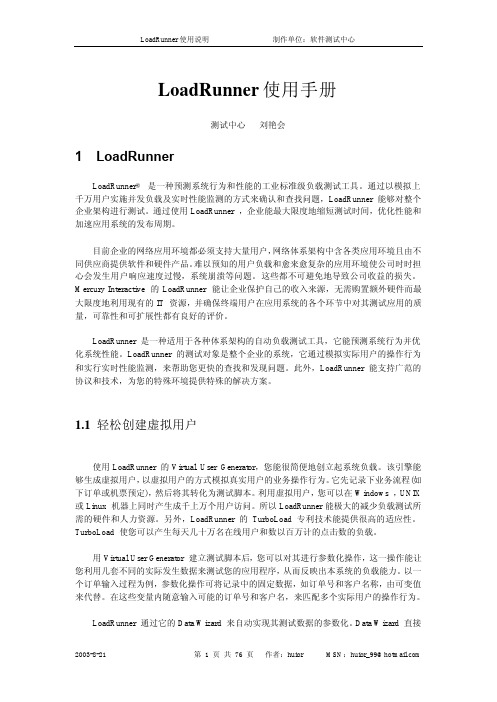
LoadRunner使用手册测试中心刘艳会1 LoadRunner概要介绍LoadRunner® 是一种预测系统行为和性能的工业标准级负载测试工具。
通过以模拟上千万用户实施并发负载及实时性能监测的方式来确认和查找问题,LoadRunner 能够对整个企业架构进行测试。
通过使用LoadRunner ,企业能最大限度地缩短测试时间,优化性能和加速应用系统的发布周期。
目前企业的网络应用环境都必须支持大量用户,网络体系架构中含各类应用环境且由不同供应商提供软件和硬件产品。
难以预知的用户负载和愈来愈复杂的应用环境使公司时时担心会发生用户响应速度过慢,系统崩溃等问题。
这些都不可避免地导致公司收益的损失。
Mercury Interactive 的 LoadRunner 能让企业保护自己的收入来源,无需购置额外硬件而最大限度地利用现有的IT 资源,并确保终端用户在应用系统的各个环节中对其测试应用的质量,可靠性和可扩展性都有良好的评价。
LoadRunner 是一种适用于各种体系架构的自动负载测试工具,它能预测系统行为并优化系统性能。
LoadRunner 的测试对象是整个企业的系统,它通过模拟实际用户的操作行为和实行实时性能监测,来帮助您更快的查找和发现问题。
此外,LoadRunner 能支持广范的协议和技术,为您的特殊环境提供特殊的解决方案。
1.1 轻松创建虚拟用户使用LoadRunner 的Virtual User Generator,您能很简便地创立起系统负载。
该引擎能够生成虚拟用户,以虚拟用户的方式模拟真实用户的业务操作行为。
它先记录下业务流程(如下订单或机票预定),然后将其转化为测试脚本。
利用虚拟用户,您可以在Windows ,UNIX 或Linux 机器上同时产生成千上万个用户访问。
所以LoadRunner能极大的减少负载测试所需的硬件和人力资源。
另外,LoadRunner 的TurboLoad 专利技术能提供很高的适应性。
LoadRunner基本使用流程(图文)

上海祥殷信息技术有限公司2012年12月一、录制脚本1. 打开2. 点击编辑脚本3. 点击按钮新建脚本4. 弹出对话框,选着web(http/html)5. 输入网址,点击ok6. 录制脚本,录制结束后,点击一下按钮停止录制7. 录制成功后,生成脚本8. 点击如下按钮回放脚本9. 点此按钮,可新增action10. 点此按钮可以进行录制和回放设置11. 弹出的参数话界面一般回放设置下这里就好12. 点击图中图表设置参数化13. 弹出的设置界面,主要设置红色区域的几个地方14. 下图按钮为脚本调试15. 下图按钮为设置时间的其实点和结束点的按钮16. 下图两个按钮分别为与hp 质量管理工具 ALM 连接按钮和创建场景按钮17.插入事件,分别表示时间的开始和结束事件插入成功:18. 设置集合点二、创建场景1.在vugen中点击图中按钮创建场景2.弹出编辑框,设置场景,设置完成后点击ok第一个是目标场景第二个是手动场景其中手动场景可以设置加载虚拟用户数3.双击这里选着加压主机4.选择主机ip,和系统5. 点击ok 关闭对话框图中红色区域是选着场景执行方式:模拟真是环境还是基于时间表模拟6. 下图中:1) Schedule by 选项表示加载方式,基于脚本还是基于组2) Run mode 表示加载模式:分别表示模拟真实情况和还是基于场景7.双击下图红色区域,可选着加压力度8.双击红色区域,可设置压力下完运行时间9.双击下面红色的内容,可以选着虚拟用户停止的模式10.弹出设置选项框,可以选着停止的方式全部一下停止每多少时间停止多少个的方式停止11.点击run,来到执行界面12.在执行界面点击start Scenario,开始跑场景13.下图为执行过程中14. 场景跑完后显示如图界面:其中右边红色区域是运行过程中监控服务器的资源占用率等等的一些信息,在左边还可以添加或查看其他的一些图标15.点击下面按钮也能添加加压主机16.经15后,弹出选项框,点击add可以输入主机信息17.设置ip欺骗三、结果分析1.点击下面按钮,进入分析结果界面2.分析界面如下:3.点击这里的图表可以查看各结果的,然后对结果进行分析4.按照如下操作可以增加新的图表5.右键图表选着合并图表,可以合并分析6.合并后的图表。
loadrunner使用流程

loadrunner使用流程
1、确定性能测试目的:
首先是搞清楚当前被测试系统的架构、功能、访问量等,确定测试性能、数据和安全等方面的问题。
2、安装LoadRunner:
安装loadrunner主程序,安装完成后,可以在开始菜单中找到“LoadRunner”快捷方式,双击打开该软件,打开软件后,在界面上会看到工具栏、树形菜单、脚本编辑器等窗口。
3、初始化工作和数据准备:
根据实际情况,选择合适的测试环境,准备好相应的测试数据,以及服务器的相关参数及配置。
4、制定计划:
根据需求,制定计划,比如设定测试用例,测试步骤,以及压力测试等。
5、使用脚本:
根据计划,使用loadrunner脚本编辑器创建脚本,脚本中包括发送的请求信息,返回的响应数据等,且将脚本保存在本地内存中。
6、执行测试:
使用loadrunner的控制台管理功能对脚本进行编译和执行。
在执行过程中,可以监视脚本的执行情况,以便进一步分析系统的工作情况。
7、数据采集和分析:
在测试过程中,loadrunner会自动将测试数据进行采集和存储。
最终会形成测试报告,方便用户进行灵活的数据分析和性能分析。
loadrunner基础使用说明

LoadRunner基本使用说明一. 软件介绍1. LoadRunner是一种预测系统行为和性能的负载测试工具,普遍应用于压力性测试。
二. 软件的使用LoadRunner 首先需要创建单个的虚拟用户的执行脚本,其次再虚拟一定数量的用户,并行的执行此脚本,达到负载压力性测试的目的。
步骤:1. 打开Loadrunner2. 弹出以下界面:3. 点击Creat Scripts创建脚本程序(点击箭头处新建脚本)4. 选择脚本的协议类型,这里选择web(HTTP/HTML),点确认弹出之下选项:Application typeProgram to record 用来记录的程序,一般选择IEURL address 需要访问的地址Working directory 此次脚本的工作目录Record into Action 记录放到指定模块5. 点击OK,开始录制脚本,此时你对IE执行的页面访问操作都会以脚本的形式记录保存下来,操作完成后,点停止键,此时页面跳转到脚本页面。
6. 如图所示,此脚本显示是访问http://192.168.7.61/test.html的脚本,可根据个人需求对此脚本进行修改完善(eg:例如修改IP为61~80之间递增的ip,在61点右键replace witha Parameter, ,点击Properties修改参数的变化规则),更改完善后,按“shift+F5”便可进行编译,若没有错误会提示NO ERROR detected。
7. 此时点击F5运行即可执行一次该脚本,一次简单脚本制作就完成了。
8. 再点击tools-creat controller scenario 创建场景。
9. 选择虚拟用户的数量(Number of Vusers),上图选择为2个数量。
10. 为创建的组取一个名字,这里名为XX,点击OK。
进入场景界面11. 在页面左下角global schedule窗口内,initialize 表示初始化虚拟用户设置,点开initialize 选项。
Loadrunner使用手册版

一、Loadrunner简介LoadRunner 是一种预测系统行为和性能的工业标准级负载测试工具..通过以模拟上千万用户实施并发负载及实时性能监测的方式来确认和查找问题;LoadRunner 能够对整个企业架构进行测试..通过使用LoadRunner;企业能最大限度地缩短测试时间; 优化性能和加速应用系统的发布周期..目前企业的网络应用环境都必须支持大量用户;网络体系架构中含各类应用环境且由不同供应商提供软件和硬件产品..难以预知的用户负载和愈来愈复杂的应用环境使公司时时担心会发生用户响应速度过慢; 系统崩溃等问题..这些都不可避免地导致公司收益的损失..Mercury Interactive 的LoadRunner 能让企业保护自己的收入来源; 无需购置额外硬件而最大限度地利用现有的IT 资源; 并确保终端用户在应用系统的各个环节中对其测试应用的质量; 可靠性和可扩展性都有良好的评价..LoadRunner 是一种适用于各种体系架构的自动负载测试工具; 它能预测系统行为并优化系统性能..LoadRunner 的测试对象是整个企业的系统;它通过模拟实际用户的操作行为和实行实时性能监测; 来帮助您更快的查找和发现问题..此外;LoadRunner 能支持广范的协议和技术;为您的特殊环境提供特殊的解决方案..负载测试通常由五个阶段组成:计划、脚本创建、场景定义、场景执行和结果分析.. .(1) 计划负载测试:定义性能测试要求;例如并发用户的数量、典型业务流程和所需响应时间.. .(2) 创建Vuser 脚本:将最终用户活动捕获到自动脚本中..选择协议录制脚本编辑脚本检查修改脚本是否有误(3) 定义场景:使用LoadRunner Controller 设置负载测试环境..创建场景Scenario选择脚本设置机器虚拟用户数设置Schedule 场景计划表如果模拟多机测试;设置Ip Spoofer ip 欺骗(4) 运行场景:通过LoadRunner Controller 驱动、管理和监控负载测试..(5) 分析结果:使用LoadRunner Analysis 创建图和报告并评估性能..LoadRunner 分为Windows 版本和Unix 版本..如果我们的所有测试环境基于Windows 平台; 那么我们只要安装Windows 版本即可..本章讲解的安装过程就是LoadRunner11英文的Windows xp 版本的安装..系统要求:测试机和工作机可以满足LoadRunner11 的最低要求..不过要比较好的运行LoadRunner; 内存最好在512M 以上; 安装LoadRunner 的磁盘空间至少剩余500M..Loadrunner有7.5、8.0、8.2、8.3、9.2、9.5和11等版本其中从9.2版本开始支持IE7及以上的浏览器;9.2以下的只支持IE6的..二. Loadrunner11安装和运行环境8、点击“New License”;输入web-10000的注册码:AEABEXFR-YTIEKEKJJMFKEKEKWBRAUNQJU-KBYGB..OK再次成功..四、Loadrunner的运行双击打开Loadrunner程序Win7和Vista中需要在图标上右击鼠标选择以管理员身份运行..左侧依次为录制编辑脚本文件;运行脚本文件和分析负载结果..我们点击第一项创建和录制脚本进入后点击新建脚本由于是WEB测试所以选择HTTP模式.点击Create按钮在这个窗口中主要有录制的类型这里选择网络程序;如果是本地的选择WIN32程序;第二个选择默认值“浏览器”;第三个是输入要录制的URL连接;第四个输入保存脚本的路径;第五个是默认名称;可以点击NEW修改..设置好路径和要录制的URL后点击OK 后开始录制脚本注:如果录制脚本中中文显示乱码;则需要对LR进行设置1、Tools ——Recording Options在回放脚本之前:Vuser-->运行时设置-->浏览器-->浏览器仿真-->更改-->使用浏览器-->语言下来选择“中文中国”;2、设置录制脚本的执行的次数点击Tools——Run-time Setting—General—Run Logic打开设置窗口注:如果脚本中用户名参数化;如果写入的人员都需要执行;有几个用户写执行几次;编码中如果存在多个参数化字段;将第一个跟其他的参数化字段合并注:如果录制脚本中增加了参数化或设置了关联;需要在录制脚本Vuser——Run time Setting 下设置“miscellaneous中选择difine each action as a transaction”定义任意一个活动为一个事务;如不设置则运行脚本时通过事务数、失败事务数、错误数均显示0注意:参数化脚本如流水号、文号中如果选择Unique Number唯一值;使用该类型必须注意数据表中有足够的数据..比如在Controller中设定20个虚拟用户进行5次循环;那么编号为1的虚拟用户取前5个数;编号为2的虚拟用户取6-10的数;依次类推;数据表中至少有100个数据;否则Controller 运行中会返回一个错误..例如:Error: Parameter 'num2': All values in unique block already used. Block size is 10. The parameter continues with last value of the range according to "When Out Of Values" policy.3、运行脚本Manual Scenario为手工场景其中“使用百分比模式运行”可以勾选也可以不勾选Goal-Oriented Scenario面向目标的场景注意不要选择该项;该项是验证系统能否达到预期目标;适用场合等有明确的目标;如验收测试然后选择一个录制好的脚本如send071802.1点击Add添加进来添加后可以进行运行的时间设定可以设置初始用户数量;可以设定增加用户的间隔比如每隔10S增加一个用户..达到最大用户数量后持续运行多长时间比如达到10个人同时访问后持续运行10分钟.可以选择单个用户还是以组的形式运行;同时可以设置“服务水平协议”SLA;设定性能测试的目标;便于确定是否达标点击左下角的RUN按钮可以看见正在运行脚本曲线状态图:运行用户数事物的响应时间点击率4、运行结果点击左下角的Design按钮可以看见整个脚本运行过程的系统负载图可以直观了解到当前系统的负载情况.上图左侧的边栏显示的是每一个图表的包含信息如平均响应时间图表中就含有多长时间刷新一次图表;右边是同时显示4个图;通过选项可以显示1;2;4;8个图表;如下图所示.还可以自定义显示“Custom Number”;如显示3个或6个图表..注:如果需要生成web资源图;则需要下图中的配置Running Vusers:运行的虚拟用户数Elapsed Time:运行时间Hits/Second:平均点击数Passed Transaction:通过事务数Failed Transaction:失败事务数Errors:错误数左边图片是运行控制栏可以控制脚本的运行;暂停;继续和重置查看每一个事物等操作.右边的图显示的是正在运行脚本的结果可以看到有运行的时间平均的响应时间;有多少运行成功;多少失败还有有多少是有错误..5、分析结果测试完毕后系统会给出每一个事物的详细结果..如平均的响应时间;CUP和内存的占有率;系统的负载情况点击上方的不同标签可以查看不同的结果如图看到的是统计运行的成功和失败图表.但是如何设置好start 和Block size per Vuser这也是一门学问;设置不好就会出现数字不够用的情况;刚开始我就在这块走了很多弯路;经过百度发现如果一下个公式供大家参考:设:块大小设置为:Bblock;起始值为:Sstart;当前用户为:Nnumber;当前取值为Vvalue则:V = B*N-1+SLoadRunner参数类型的含义:Date/Time:运行时;参数用脚本执行时的日期和时间来代替Group Name:运行时;参数用执行脚本的VU所属组的名称来代替Iteration Number:运行时;参数用脚本执行的当前迭代次数来代替Load Generator Name:运行时;参数用产生执行脚本VU的负载产生器Load Generator的名称来代替Random Number:运行时;参数用一个随机的整数来代替Unique Number:运行时;参数用一个唯一的整数来代替Vuser ID:运行时;参数用Controller应用为每个VU分配唯一的ID来代替Data File/Table:最常用的参数类型;二者基本相同;均可以利用数据文件为参数提供数据池;并设置参数依据某种规则从数据池中取出数据代替脚本中的参数User-Defined Functions:LoadRunner保留的一个扩展接口Each Iteration;表示在每次迭代时更新参数的值;Each Occurrence;表示在参数每次出现时更新参数的值;Once;表示VU在执行的时候;只在第一次迭代时为参数取一次值;以后每次迭代使用相同的值..其中;对Each Iteration而言;一个VU执行时;每次迭代时更新参数的值;如果在一个迭代过程中某参数出现了多次;参数取相同的值;而对Each Occurrence而言;如果在一个迭代过程中某参数出现了多次;每次都取不同的之.. When out of values选项只在Select next row设置为Unique时才有效;当数据池中的数据量不能支持迭代和Unique要求的数据量时;可以通过设置该选项的值指示LoadRunner的处理方法:设置为Abort VUser;则遇到这种情况;VU停止运行;设置为Continue in a cyclic manner;则遇到这种情况;重新从数据池的第一个取值开始循环;设置为Continue with lastvalue;则遇到这种情况;所有不足的取值都用最后一个取值来代替..只要将Select next row设置为Sequential;Update value on设置为Each Occurrence即可..Sequential:虚拟用户 Vuser 按照行顺序的进行读取参数文件中的数据;如果参数文件中没有足够的数据;则返回到第一个值;并一直循环到结束..例:如上图我们这里有测试1、测试2、测试3 三个数据;假设我们有 5 个Vuser;那么第 1 个 Vuser 读到的参数为测试1;于此类推;到第 4 个Vuser 的时候; 这里表中已经没有数据了; 于是又从第一个数据开始读取; 故第4 个 Vuser读到的数据是测试1;第 5 个 Vuser读到的数据是测试2..注:运行脚本时建议关闭360安全卫士;否则可能提示超时..六、结果分析1、结果集中默认显示2、Summary Report详解1)概要整体信息上图所示为待分析的性能场景的基本信息..例如场景持续的时间是13分钟16秒;相应文件的名称和存放位置..2)统计信息概要从上图可知:最大运行用户:40平均吞吐量:13027124B/s总点击次数:730208平均点击次数:916.196单击相应的超链接查看详细信息..3)N个执行情况最差的事务针对“事务超出SLA阈值的比率及超出比率的幅度”而言执行最差的事务..相对于SLA阈值;send_transaction 事务的持续时间超出了38.71%;整个运行期间超出的平均百分比为53.859%单击+可查询在特定的时间间隔内;事务超出SLA的平均百分比和最大百分比..单击按钮;可查看更详细的事务分析注:SLA 即服务水平协议;通过定义场景测试目标;Controller将在场景运行期间进行目标评测并在Analysis概要报告中进行分析..4)随时间变化的场景行为场景运行期间不同的时间间隔内各个事务的执行情况..(1)Application Under Test Errors :表示在各时间间隔内;所测试程序每秒收到的平均错误数0表示每秒收到的错误数为0;0+表示每秒收到的错误数略大于0(2)事务后面的色块:绿色代表事务未超过SLA;红色代表事务失败;灰色代表尚未定义相关的SLA5)事务概要单击“SLA Status”状态标志;可查看具体的SLA信息;如下图所示注:①标准方差;是描述数据采样离散状态的一个重要指标..可以将标准方差跟平均值进行比较;前者越大于后者;则表明数据离散度越高;曲线越不平稳即波动较大②通过选择“Tools——Options——General”菜单命令;可设置百分比数值默认为906)HTTP响应概要显示运行测试期间WEB返回的HTTP状态码..例如HTTP 200代表页面返回正常;HTTP 404代表浏览的网页在服务器中不存在;网页可能已经转移;HTTP 500代表服务器遇到内部错误;不能够完成请求..HTTP 302代表重定向一条对网站浏览器的指令来显示浏览器被要求显示的不同的URL;当一个网页经历过短期的URL的变化时使用..一个暂时重定向是一种服务器端的重定向;能够被搜索引擎蜘蛛正确地处理..302重定向是暂时的重定向;搜索引擎会抓取新的内容而保留旧的网址..因为服务器返回302代码;搜索引擎认为新的网址只是暂时的..3、Analysis图Graph——Add New Graph——Open a New Graph通过双击各项可以新建图表..1)Running Vusers正在运行的虚拟用户图显示在场景运行的整个过程内;执行虚拟用户脚本的Vuser数量及其状态..场景设计为Vuser从0开始增加;从上图查看;Vusers数量并不是从0开始;而是直接从某一数值开始递增..原因是由于存在一些网络延迟;该情况属于正常..常常跟其他的图表进行关联;比如跟事务响应时间图;吞吐量图等等进行关联;可以看出在多大用户量的情况下响应时间最大;吞吐量最高等等2)Hit per Second。
Loadrunner简单使用说明
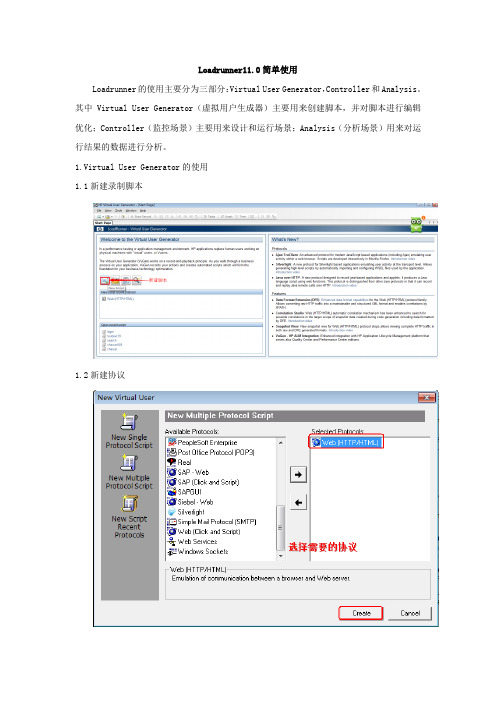
Loadrunner11.0简单使用Loadrunner的使用主要分为三部分:Virtual User Generator,Controller和Analysis。
其中Virtual User Generator(虚拟用户生成器)主要用来创建脚本,并对脚本进行编辑优化;Controller(监控场景)主要用来设计和运行场景;Analysis(分析场景)用来对运行结果的数据进行分析。
1.Virtual User Generator的使用1.1新建录制脚本1.2新建协议1.3开始录制脚本,输入URL地址1.4开始录制1.5结束录制1.6Run-time Settings设置1.7脚本回放和查看回放结果对脚本进行保存后,开始对脚本进行编辑,包括常见的参数化,插入事务,插入集合点点,具体操作不做描述。
2.创建和运行场景打开Tools->Create Controller Scenario点击“OK”进入监控场景2.1添加负载生成器负载生成器主要用来产生虚拟用户,既可以用本机产生,也可以借助别人的电脑产生,从而减少本机的压力(前提是对方的电脑已安装Loadrunner并开启Loadrunner Agent Process 服务)。
点击“Add”,在Name中如如负载生成器的IP,点击“OK”Loadrunner Agent Process。
2.2设置监控场景双击Global Schedule下的Initialize行,开始对运行场景进行设置初始化Vuser的三种方式:点击“Next”,进入启动Vuser设置,有两种方式:设置好后,点击“Apply”,之后点击“Next”,进入持续Vuser设置,有两种方式:注:当选择第一种方式时,运行场景的设置到此结束;选择第二种时,需要进入下一步继续设置场景。
点击“Next”,进入停止Vuser设置:设置完后点击“Apply”,场景设置完成。
2.3设置集合点(Rendezvous)点击Scenario->Rendezvous,打开Rendezvous的设置窗口2.4监控系统资源点击“Run”,切换到运行场景窗口,系统资源默认为Windows Resource在Windows Resource下右键,点击Add Measurements打开windows resource的添加窗口点击“OK”,监控的服务器添加完成。
- 1、下载文档前请自行甄别文档内容的完整性,平台不提供额外的编辑、内容补充、找答案等附加服务。
- 2、"仅部分预览"的文档,不可在线预览部分如存在完整性等问题,可反馈申请退款(可完整预览的文档不适用该条件!)。
- 3、如文档侵犯您的权益,请联系客服反馈,我们会尽快为您处理(人工客服工作时间:9:00-18:30)。
目录第一部分:Loadrunner的简介----------------------------------------------------------------------------------- 21.为什么应进行自动性能测试? ----------------------------------------------------------------------- 22. LoadRunner 简介:------------------------------------------------------------------------------------- 22.1 应用程序负载测试------------------------------------------------------------------------------ 22.2 手动测试的局限性------------------------------------------------------------------------------ 22.3 LoadRunner 解决方案------------------------------------------------------------------------- 33. LoadRunner 组成:------------------------------------------------------------------------------------- 34. LoadRunner 术语:------------------------------------------------------------------------------------- 35. LoadRunner测试流程: ------------------------------------------------------------------------------- 45.1 步骤1:计划测试-------------------------------------------------------------------------------- 55.2 步骤2:创建Vuser脚本 ---------------------------------------------------------------------- 55.3 步骤3:创建场景-------------------------------------------------------------------------------- 55.4 步骤4:运行场景-------------------------------------------------------------------------------- 55.5 步骤5:监控场景-------------------------------------------------------------------------------- 65.6 步骤6:分析测试结果 ------------------------------------------------------------------------- 6 第二部分:Loadrunner安装------------------------------------------------------------------------------------- 61. 系统要求 -------------------------------------------------------------------------------------------------- 62. 安装过程 -------------------------------------------------------------------------------------------------- 6 第三部分:Loadrunner的具体操作: ------------------------------------------------------------------------ 10 1.Virtual User Generator -------------------------------------------------------------------------------- 101.1 录制用户脚本----------------------------------------------------------------------------------- 111.2 完善脚本----------------------------------------------------------------------------------------- 151.3 Run Time Setting ----------------------------------------------------------------------------- 251.4 运行测试脚本----------------------------------------------------------------------------------- 281.5 VuGen中其他有用功能------------------------------------------------------------------------ 292.LoadRunner Controller -------------------------------------------------------------------------------- 302.1 创建运行场景----------------------------------------------------------------------------------- 312.2 分析及监视运行场景 ------------------------------------------------------------------------- 433.Analysis:----------------------------------------------------------------------------------------------- 533.1 分析事务的响应时间 ------------------------------------------------------------------------- 533.2 虚拟用户图表----------------------------------------------------------------------------------- 583.3 关联分析----------------------------------------------------------------------------------------- 593.4 测试报告----------------------------------------------------------------------------------------- 59 Q&A ----------------------------------------------------------------------------------------------------------------- 61第一部分:Loadrunner的简介1.为什么应进行自动性能测试?自动性能测试是一项规范,它利用有关产品、人员和过程的信息来减少应用程序、升级程序或修补程序部署中的风险。
自动性能测试的核心原理是通过将生产时的工作量应用于预部署系统来衡量系统性能和最终用户体验。
构造严密的性能测试可回答如下问题:应用程序是否能够很快地响应用户的要求?应用程序是否能处理预期的用户负载并具有盈余能力?应用程序是否能处理业务所需的事务数量?在预期和非预期的用户负载下,应用程序是否稳定?是否能确保用户在真正使用软件时获得积极的体验?通过回答以上问题,自动性能测试可以量化更改业务指标所产生的影响。
进而可以说明部署的风险。
有效的自动性能测试过程将有助于您做出更明智的发行决策,并防止系统出现故障和解决可用性问题。
2. LoadRunner 简介:LoadRunner 通过模拟一个多用户并行工作的环境来对应用程序进行负载测试。
当应用程序在负载下运行时, LoadRunner 会准确地度量、监控并分析系统的性能和功能。
2.1 应用程序负载测试现代的系统体系结构很复杂。
在提供空前强大的功能和灵活性的同时,这些系统也难以测试。
单用户测试主要侧重于系统组件的功能和用户界面,而应用程序测试则侧重于整个系统的性能和可靠性。
例如,一个典型的应用程序测试场景描述了星期一早上 1000 个用户同时登录到一个系统。
该系统的响应时间是多少?系统会崩溃吗?要能够回答这些问题(以及更多的问题),一个完整的应用程序性能测试解决方案必须做到以下几点:测试一个组合了各种软件应用程序和硬件平台的系统。
确定服务器与任何给定应用程序的适应性。
在开发出必要的客户端软件之前测试服务器。
模拟多个客户端与单个服务器应用程序之间进行交互的环境。
在几十、几百甚至几千个潜在用户的负载情况下测试应用程序。
2.2 手动测试的局限性传统的或手动的测试方法只提供不完全的负载测试解决方案。
例如,您可以构建一个许多用户同时使用一个系统的环境,然后手动测试整个系统。
每个用户使用一台计算机并向系统提交输入内容。
然而,这种手动测试方法具有下列缺陷:昂贵,需要大量的人员和设备。
复杂,尤其是使多个测试人员协调和同步。
需要高度严密的组织,尤其是要有针对性地录制和分析结果。
手动测试的可重复性是有限的。
2.3 LoadRunner 解决方案LoadRunner 着眼于解决手动性能测试的缺陷:LoadRunner 用虚拟用户(即 Vuser)代替真实用户来减少人员需求。
